Аўтар:
Judy Howell
Дата Стварэння:
5 Ліпень 2021
Дата Абнаўлення:
1 Ліпень 2024

Задаволены
Google Adwords - гэта просты і вельмі эфектыўны спосаб шырокай рэкламы і гарантаваць максімальна шырокі ахоп. З дапамогай AdWords вы будзеце рэкламаваць не толькі на старонках пошуку Google, але і на партнёрскіх сайтах, такіх як AOL.com., Сайтах Google, такіх як Gmail, і тысячах іншых сайтаў, звязаных з Google. Адной з лепшых рэчаў Adwords з'яўляецца тое, што вы плаціце за сваю рэкламу толькі тады, калі хтосьці націскае на яе.
Складанне рэкламы не складана і зусім не павінна быць дарагім. Вы можаце размясціць свае аб'явы ў Інтэрнэце на працягу гадзіны і ўсталяваць максімальны бюджэт, каб вы ніколі не марнавалі больш, чым хочаце. Гэты артыкул дапаможа вам пачаць працу.
Крок
Частка 1 з 2: Складанне рэкламы
 Перайдзіце на сайт Adwords. Націсніце на гэтую спасылку.
Перайдзіце на сайт Adwords. Націсніце на гэтую спасылку. 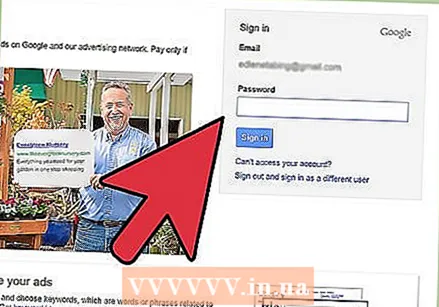 Выконвайце інструкцыі, каб увесці свой адрас электроннай пошты і выбраць пароль.
Выконвайце інструкцыі, каб увесці свой адрас электроннай пошты і выбраць пароль.- Калі ў вас ужо ёсць ідэнтыфікатар Google і пароль, якія вы выкарыстоўваеце для такіх службаў Google, як Gmail, YouTube і г.д., вы можаце таксама выкарыстоўваць іх для AdWords.
- Калі ў вас няма адраса электроннай пошты, які можна выкарыстоўваць для Google, вы можаце стварыць новы ўліковы запіс Google. Пацвердзіце адрас электроннай пошты, увайшоўшы ў Gmail і націснуўшы спасылку.
- Калі вы ствараеце рэкламу для сябе, але Google прапануе выкарыстоўваць ваш асабісты ідэнтыфікатар, выйдзіце. Затым увядзіце ідэнтыфікатар кампаніі. Пасля таго, як ваш адрас электроннай пошты быў выкарыстаны для стварэння ўліковага запісу AdWords, яго нельга выкарыстоўваць з іншым уліковым запісам AdWords.
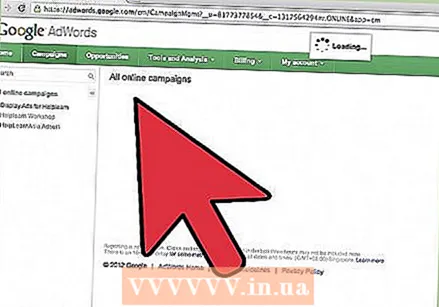 Націсніце кнопку "Стварыць першую кампанію". Гэта прывядзе вас да старонкі "Першая кампанія", каб наладзіць рэкламу.
Націсніце кнопку "Стварыць першую кампанію". Гэта прывядзе вас да старонкі "Першая кампанія", каб наладзіць рэкламу. - Увядзіце адрас вашага сайта. Вы можаце ўвайсці на сваю хатнюю старонку (напрыклад, www.example.nl) альбо ў іншую частку свайго вэб-сайта (напрыклад: www.example.nl/contact). Куды вы накіруеце наведвальнікаў, залежыць ад вас, і часта гэта залежыць ад таго, чаго вы спрабуеце дасягнуць.
- Увядзіце патрэбную мэтавую групу. Вы можаце наладзіць мэтавую групу па трох напрамках.
- Размяшчэнне. Google аўтаматычна будзе выкарыстоўваць вашу ўласную краіну. Калі вы аказваеце рэгіянальную паслугу, выдаліце краіну; увядзіце назву горада. Калі вы прадаеце на міжнародным узроўні, вы можаце дадаць іншыя краіны.
- Сетка. Google аўтаматычна выбірае паказ рэкламы на ўсіх вэб-сайтах у сетцы Google, у тым ліку на дзясятках тысяч вэб-сайтаў, дзе вы часам бачыце "Рэклама ад Google". Калі вы хочаце, каб рэклама паказвалася толькі ў Google і на абмежаваных "партнёрах па пошуку", зніміце сцяжок побач з "Медыяканверсія".
- Ключавыя словы. Гэта самая складаная частка рэкламы ў Google для новых рэкламадаўцаў. Ключавое слова - гэта проста слова ці некалькі слоў, якія, на вашу думку, людзі ўвядуць, каб знайсці вашы паслугі ці прадукты. Напрыклад, калі вы прадаеце абутак, абярыце такія ключавыя словы, як "чырвоная абутак", "абутак Nike" і "купляйце новую абутак".
 Увядзіце свой штодзённы бюджэт. Калі вы хочаце выдаткаваць 50 долараў у дзень, увядзіце 50 долараў.
Увядзіце свой штодзённы бюджэт. Калі вы хочаце выдаткаваць 50 долараў у дзень, увядзіце 50 долараў. - Вы хочаце ўвесці суму, дастаткова высокую, каб даведацца, ці працуе ваша рэклама, але не такую, каб зрабіць вас фінансава горшымі.
- Усвядомце, што вы не будзеце ведаць сапраўдную цану за клік, пакуль не пачнеце. Цэны вызначаюцца надзвычай складаным працэсам аўкцыёну. Напрыклад, калі вы рэкламуеце на такіх пошукавых тэрмінах, як "папулярныя песні ў Індыі", вы можаце плаціць толькі цэнт за клік. Калі вы рэкламуеце страхоўку ці спосаб пахудання, вы можаце плаціць да 10 долараў за клік.
 Увядзіце сваю прапанову. Па змаўчанні опцыя ўстаноўлена на "аўтаматычнае прызначэнне ставак, каб атрымаць максімальную колькасць клікаў у межах вашага бюджэту". Вы можаце змяніць гэты параметр на ручную стаўку.
Увядзіце сваю прапанову. Па змаўчанні опцыя ўстаноўлена на "аўтаматычнае прызначэнне ставак, каб атрымаць максімальную колькасць клікаў у межах вашага бюджэту". Вы можаце змяніць гэты параметр на ручную стаўку. - Аўтаматычна ўсталёўваць цану, якую вы плаціце за клік, можа падацца непакойным, але звычайна гэта працуе нармальна. Google сапраўды спрабуе даць вам грошы.
- Калі вы хочаце ўручную выбраць цану за клік (CPC), вам трэба будзе ўвесці суму для кожнага ключавога слова.
 Напішыце тэкст рэкламы. Тут вы ўводзіце рэальную рэкламу, якую людзі ўбачаць у Google.
Напішыце тэкст рэкламы. Тут вы ўводзіце рэальную рэкламу, якую людзі ўбачаць у Google. - Напішыце прывабны тэкст, каб чытачы хацелі націснуць на рэкламу. Рэклама павінна быць прывабнай, але праўдзівай.
- Google не будзе ўхваляць вашу рэкламу ў выпадку парушэння пэўнай палітыкі. Напрыклад, вам забаронена прадаваць хлусню (напрыклад, не кажыце, што вы раздаеце бясплатныя iPad, калі гэтага не зробіце). Акрамя таго, вы не павінны выкарыстоўваць занадта вялікія літары, знакі прыпынку і таму падобнае.
- У рэкламе вы павінны расказаць людзям пра сваю кампанію.
- Дадайце заклік да дзеяння, напрыклад "Патэлефануйце нам" або "Купіце білеты".
- Выкарыстоўвайце адпаведныя ўмовы пошуку ў тэксце аб'явы. Гэтыя словы вы хочаце, каб людзі шукалі.
- Калі вы скончыце, націсніце "Захаваць і працягнуць".
 Цяпер вы трапіце на ўкладку "Выстаўленне рахункаў".
Цяпер вы трапіце на ўкладку "Выстаўленне рахункаў".- Выберыце патрэбны спосаб аплаты і ўвядзіце неабходную інфармацыю.
- Націсніце "Захаваць і працягнуць", каб працягнуць.
 Цяпер вы апынецеся на ўкладцы "Праверка". Тут вы можаце праверыць усё яшчэ раз, перш чым выдаткаваць грошы.
Цяпер вы апынецеся на ўкладцы "Праверка". Тут вы можаце праверыць усё яшчэ раз, перш чым выдаткаваць грошы. - Прагляд рэкламы, ключавых слоў, месцаў рэкламы і г. д. Пераканайцеся, што яны ўведзены правільна. Націсніце "Захаваць".
- Прыміце ўмовы выкарыстання AdWords.
 AdWords пачне паказваць рэкламу ў Google пасля актывацыі кампаніі, аплаты і зацвярджэння рэкламы.
AdWords пачне паказваць рэкламу ў Google пасля актывацыі кампаніі, аплаты і зацвярджэння рэкламы.- Калі ў вашай краіне ці ў індустрыі шмат махляроў альбо дрэнных суб'ектаў, рэйтынг можа прайсці некалькі дзён. Google насцярожана ставіцца да рэкламы пра пахуданне, судовыя працэсы, сэкс, наркотыкі і да таго падобнае. Іншыя рэкламныя сеткі, такія як Bing і Facebook, дазваляюць некаторыя рэчы, якія Google не дазваляе. Нават калі ваш бізнес з'яўляецца законным, рэклама, якая можа (прыблізна) падпадаць пад вышэйпералічаныя катэгорыі, будзе падвергнута дбайнай праверцы.
Частка 2 з 2: Ацэнка вашых вынікаў
 Вызначце крытэрыі паспяховасці. Як вы вызначаеце, ці працуе рэклама?
Вызначце крытэрыі паспяховасці. Як вы вызначаеце, ці працуе рэклама? - Вы можаце выбраць больш продажаў, больш запытаў, больш загрузак, больш рэгістрацый альбо больш унікальных наведвальнікаў.
 Пераканайцеся, што вы можаце вымераць свае крытэрыі поспеху. Калі ваш поспех заключаецца ў продажы абутку, вы хочаце ўбачыць у Google (ці ў іншым месцы), колькі абутку вы прадалі на аснове вашай рэкламы.
Пераканайцеся, што вы можаце вымераць свае крытэрыі поспеху. Калі ваш поспех заключаецца ў продажы абутку, вы хочаце ўбачыць у Google (ці ў іншым месцы), колькі абутку вы прадалі на аснове вашай рэкламы. - Калі вы проста шукаеце больш трафіку на свой сайт, вы можаце праверыць яго ў Google.
- Калі вы хочаце супаставіць продажу, загрузкі альбо што-небудзь яшчэ, вам спатрэбіцца ІТ-спецыяліст, каб наладзіць так званае "адсочванне канверсій". Адсочванне канверсіі адсочвае вяртанне рэкламы. Наладзіць адсочванне пераўтварэнняў не складана, але перш чым знайсці каго-небудзь, хто гатовы / здольны зрабіць гэта за вас, можа прайсці некаторы час.
 Знайдзіце CPA. Вы хочаце знайсці нумар, які карыстальнікі Інтэрнэту называюць Кошт за дзеянне альбо CPA. Гэта азначае, колькі вы плаціце Google за свой поспех.
Знайдзіце CPA. Вы хочаце знайсці нумар, які карыстальнікі Інтэрнэту называюць Кошт за дзеянне альбо CPA. Гэта азначае, колькі вы плаціце Google за свой поспех. - Напрыклад, калі вы прадаеце абутак і плаціце Google 20 долараў за продаж, у вас будзе CPA 20 долараў. Гэта можа быць і добра, і дрэнна, але ў вас будзе салідны лік.
 Ацаніце, ці з'яўляецца ваш CPA прымальным. Калі вы задаволены, можаце пачаць больш рэкламаваць; калі вас гэта не задавальняе, вы можаце наладзіць рэкламу, ключавыя словы альбо бюджэт.
Ацаніце, ці з'яўляецца ваш CPA прымальным. Калі вы задаволены, можаце пачаць больш рэкламаваць; калі вас гэта не задавальняе, вы можаце наладзіць рэкламу, ключавыя словы альбо бюджэт.



